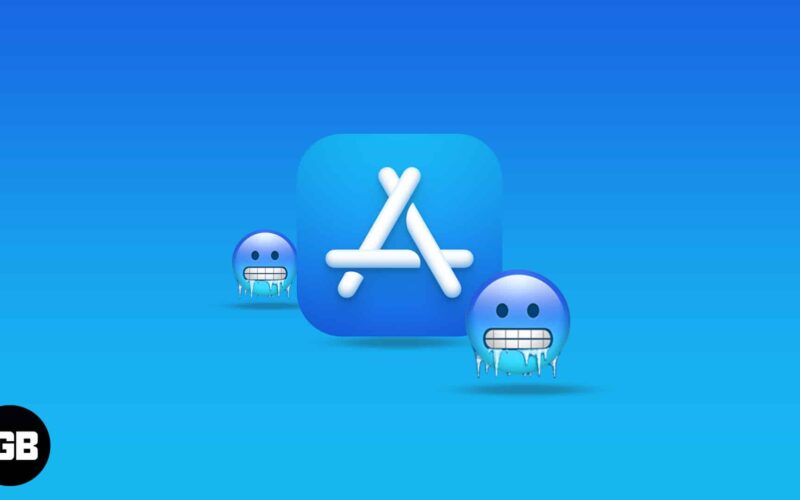
iOS 18로 업데이트한 후 앱이 정지되는 경우가 자주 있습니까? iPhone이나 iPad에서 좋아하는 게임이나 소셜 미디어 앱을 탐색하는 것이 실망스럽고 기분을 상하게 한다고 말할 수 있습니다. 더 나쁜 것은 앱이 다운되었기 때문에 작업을 처음부터 다시 시작하는 것이 고통스럽다는 것입니다. iPhone 또는 iPad에서 앱 정지 문제를 해결하려면 계속 읽으세요.
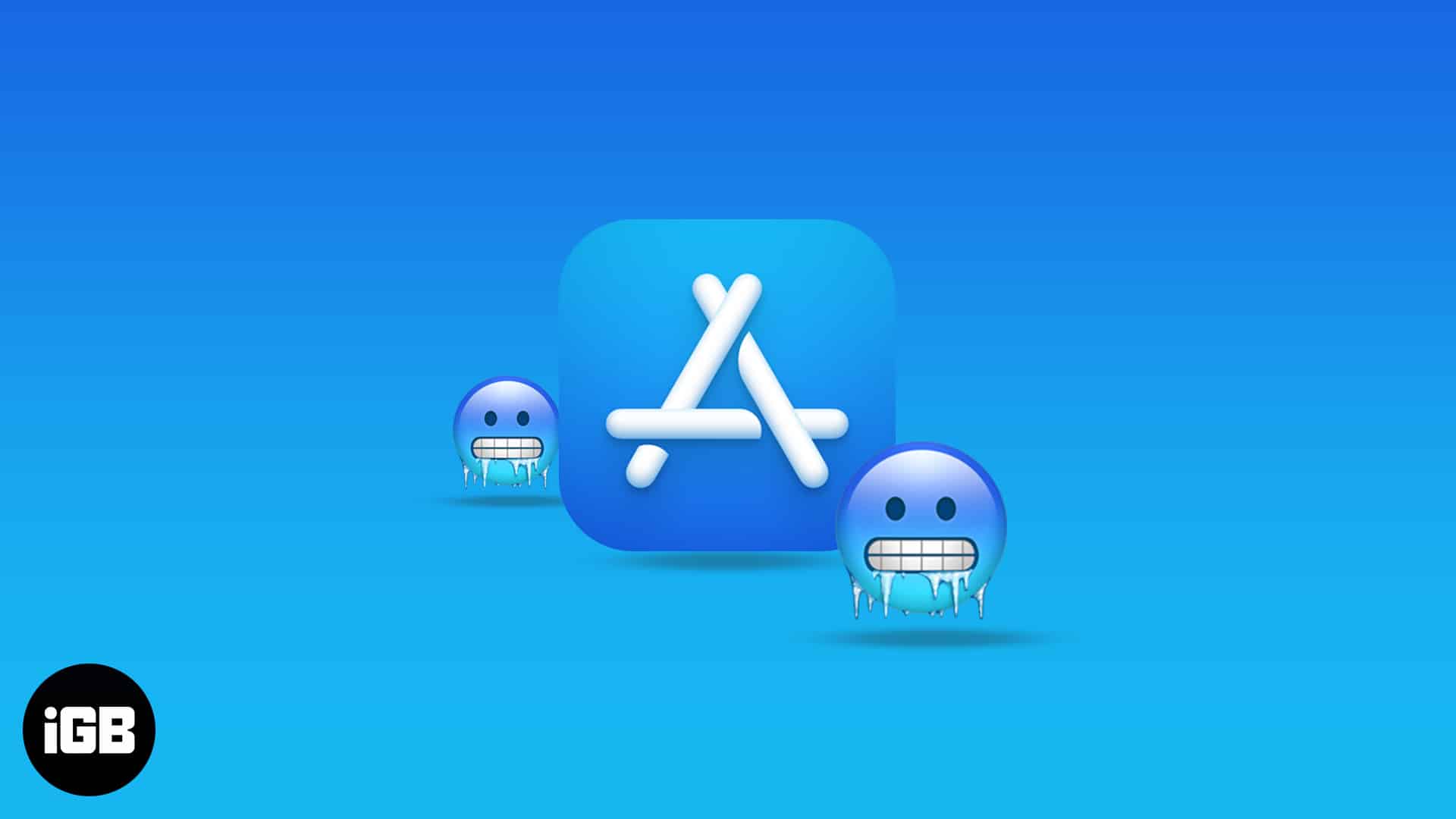
iPhone 앱이 정지되는 이유는 무엇입니까?
앱이 예기치 않게 정지되거나 충돌하는 원인은 여러 가지가 있습니다.
- 앱이 iOS 18과 호환되지 않고 상당한 양의 RAM을 사용할 수 있습니다.
- 저장공간이 부족함
- 신뢰할 수 없는 인터넷 연결
- 낮은 배터리 수명
이유가 무엇이든 아래 수정 사항을 사용하면 앱을 쉽게 다시 실행할 수 있습니다.
iOS 18 업데이트 후 iPhone에서 앱이 멈추는 문제를 해결하는 방법
아시다시피 위의 이유는 해결되었습니다. iPhone에서 앱이 정지되는 문제를 해결하려면 아래 언급된 수정 사항을 시도해 보세요.
1. 앱을 강제 종료했다가 다시 엽니다.
앞서 언급했듯이 첫 번째 조치는 앱을 강제 종료하는 것입니다. 일부 정지된 앱은 이를 통해 훌륭하게 복구됩니다. 이렇게 하면 임시 캐싱이나 네트워크 문제가 해결됩니다.
- 홈 화면을 위로 살짝 밀어 앱 전환기를 엽니다.
- 앱 창을 위로 스와이프하여 닫습니다.
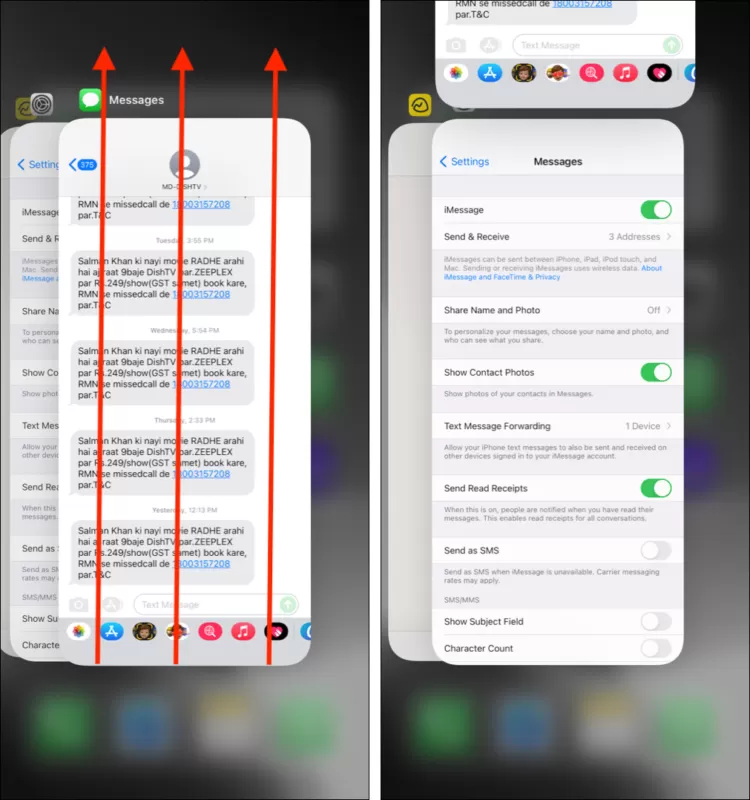
강제 종료되면 앱을 다시 열고 정지 문제가 해결되었는지 확인하세요. 문제가 지속되면 다음 해결 방법으로 이동하세요.
2. iPhone 또는 iPad를 다시 시작하세요.
내가 사람들에게 다음으로 요청하는 것은 iPhone이나 iPad를 다시 시작하는 것입니다.
휴대폰의 RAM을 지우는 것 외에도 iPhone이나 iPad를 다시 시작하면 여러 앱이 충돌하는 경우 문제를 해결하는 데 도움이 됩니다.
iPhone을 다시 시작하려면 설정 → 일반 → 시스템 종료 → 슬라이드하여 전원을 끄세요. 제어 센터에서 iPhone의 전원을 끌 수도 있습니다. 제어 센터를 열고 전원 버튼을 길게 누른 후 밀어냅니다. 이제 몇 초 동안 기다렸다가 iPhone을 켜십시오.
문제가 해결되기를 바랍니다. 그러나 다시 시작한 후에도 여전히 지연과 충돌이 발생하는 경우 포기하지 마십시오. 그냥 따라 가세요.
3. 저장 공간 확보
PC 또는 Mac과 마찬가지로 내부 저장소가 가득 차면 iPhone에서 앱을 성공적으로 실행하지 못할 수도 있습니다.
과도한 앱 설치, 과도한 동영상 및 사진 파일 등이 원인일 수 있습니다. iPhone 또는 iPad 저장 공간을 확인하려면 설정 → 일반 → iPhone 저장 공간으로 이동하세요.
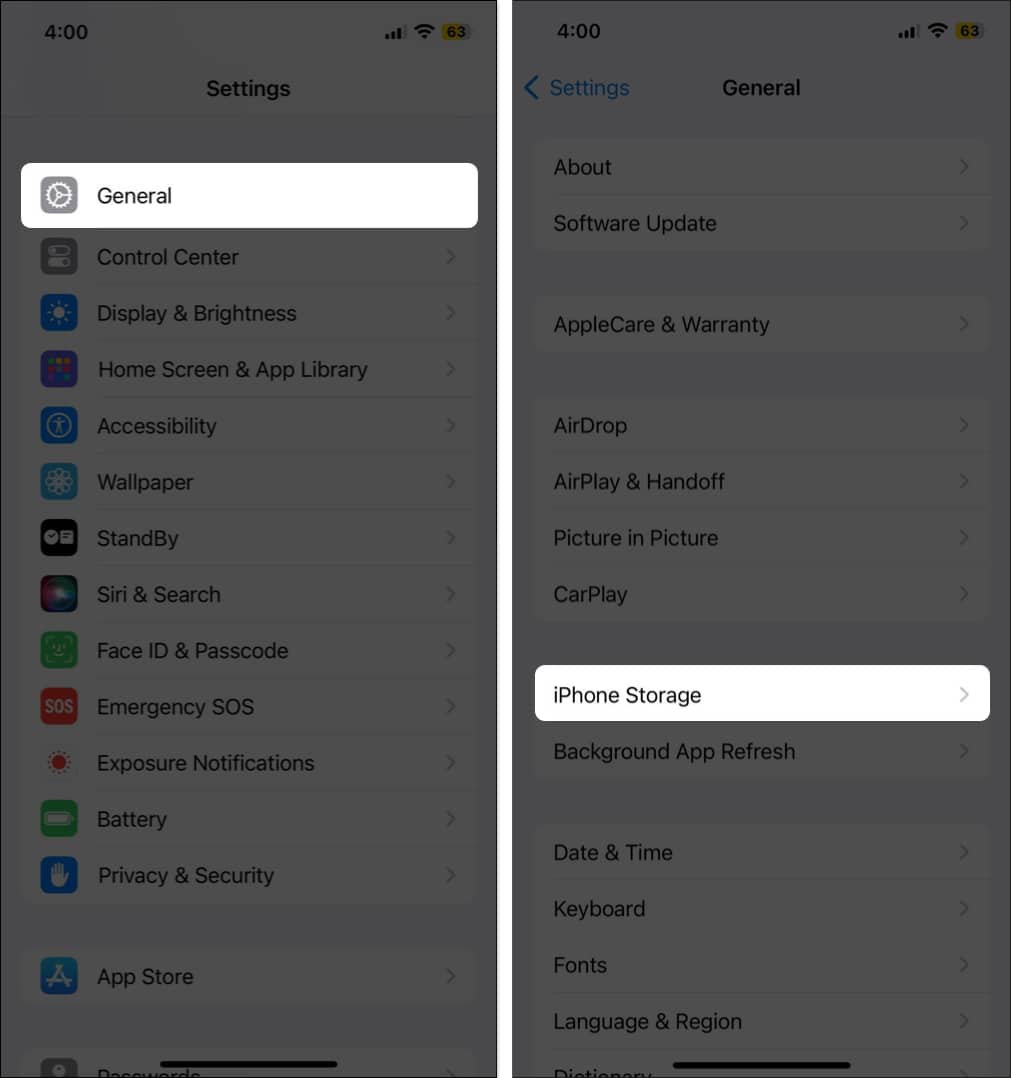
각 카테고리의 범례를 포함하여 상단에 내부 저장소 사용량 통계가 표시됩니다. 예를 들어 빨간색 영역은 설치된 앱이 사용한 저장 공간의 양을 나타낼 수 있습니다.
iPhone이나 iPad에서 저장 공간을 확보하고 싶을 수도 있습니다. 또한 일부 파일을 삭제하고 iCloud나 PC에 백업할 수도 있습니다.
4. 앱이 최신 버전인지 확인하세요.
앱이 응답하지 않는 또 다른 이유는 앱이 오래되었기 때문입니다. 오래된 앱은 iOS 18 사양을 충족하지 못합니다. 게다가 개발자가 이전 버전에 대한 지원을 중단했을 수도 있습니다. 이러한 앱은 자주 충돌하거나 정지될 수 있습니다.
영향을 받는 앱에 사용 가능한 업데이트가 있는지 확인하세요.
- 앱스토어로 이동하세요.
- 오른쪽 상단에 있는 사진 아이콘을 탭하세요.
- 아래로 스크롤합니다. 상단에 업데이트가 필요한 앱과 함께 설치된 앱 목록이 표시됩니다.
- 영향을 받는 앱을 찾아 업데이트 프롬프트를 탭하세요.
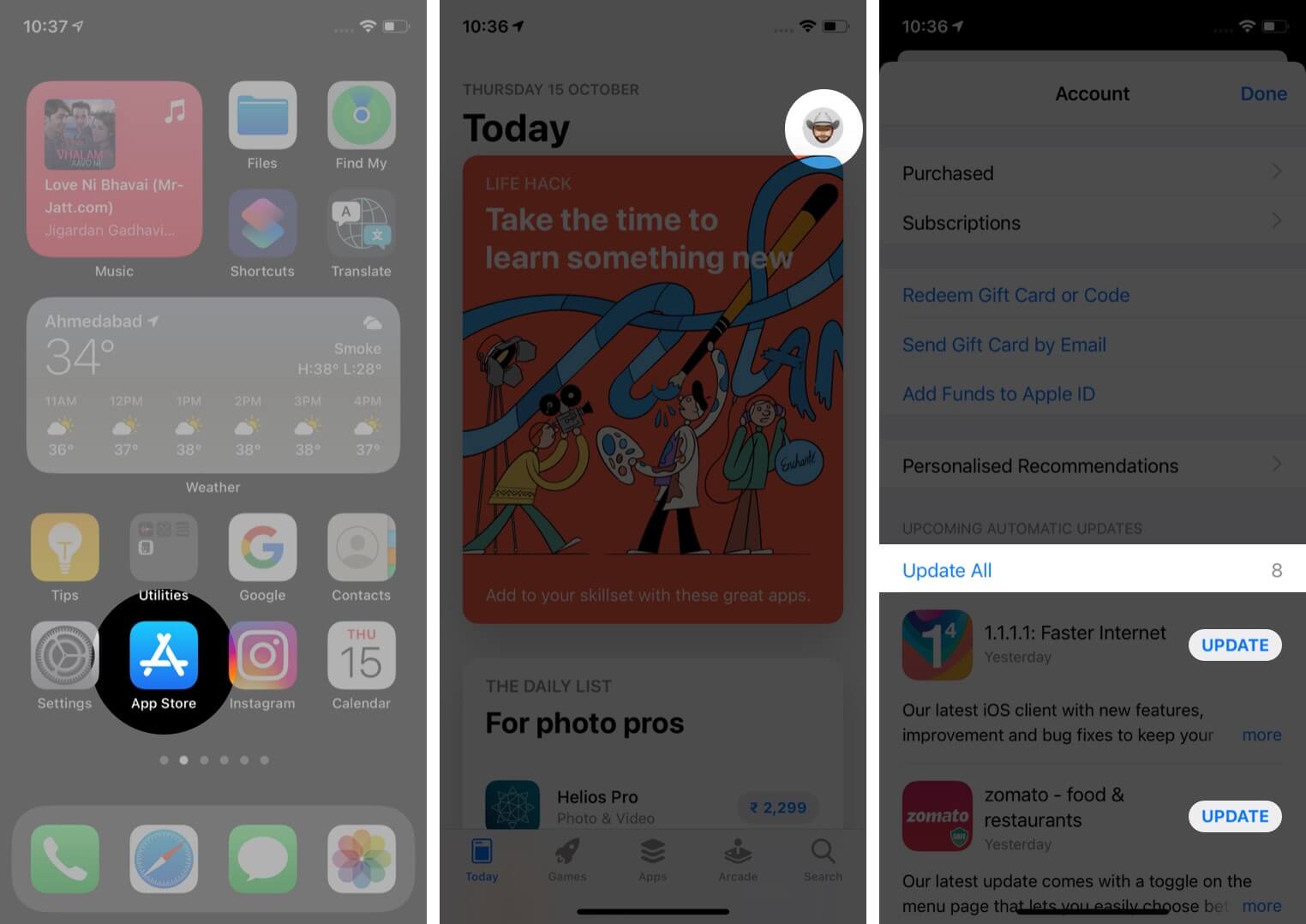
5. 앱 삭제 및 재설치
업데이트 후에도 앱이 계속 정지되는 경우 해당 앱을 삭제하고 처음부터 다시 설치하는 것이 좋습니다. 업데이트로 인해 앱이 정지되는 버그가 제거되지 않았을 수 있지만 삭제하고 다시 설치하면 설치가 새로 시작됩니다.
앱 아이콘을 길게 누른 후 → 앱 삭제 → 앱 삭제를 선택하세요. 이제 App Store로 이동하여 앱을 다시 설치하세요.
6. 네트워크 연결을 확인하세요
인터넷 연결이 좋지 않거나 연결되지 않으면 iPhone 또는 iPad에서 앱이 정지될 수도 있습니다. 작동하려면 활성 인터넷 액세스가 필요한 앱에도 만연해 있습니다.
또 다른 빠른 해결 방법은 iPhone 또는 iPad가 안정적인 인터넷 연결에 액세스할 수 있는지 확인하는 것입니다.
제어 센터에서 비행기 모드를 신속하게 활성화하고 몇 초 동안 기다렸다가 꺼서 네트워크 연결을 새로 고칠 수 있습니다.
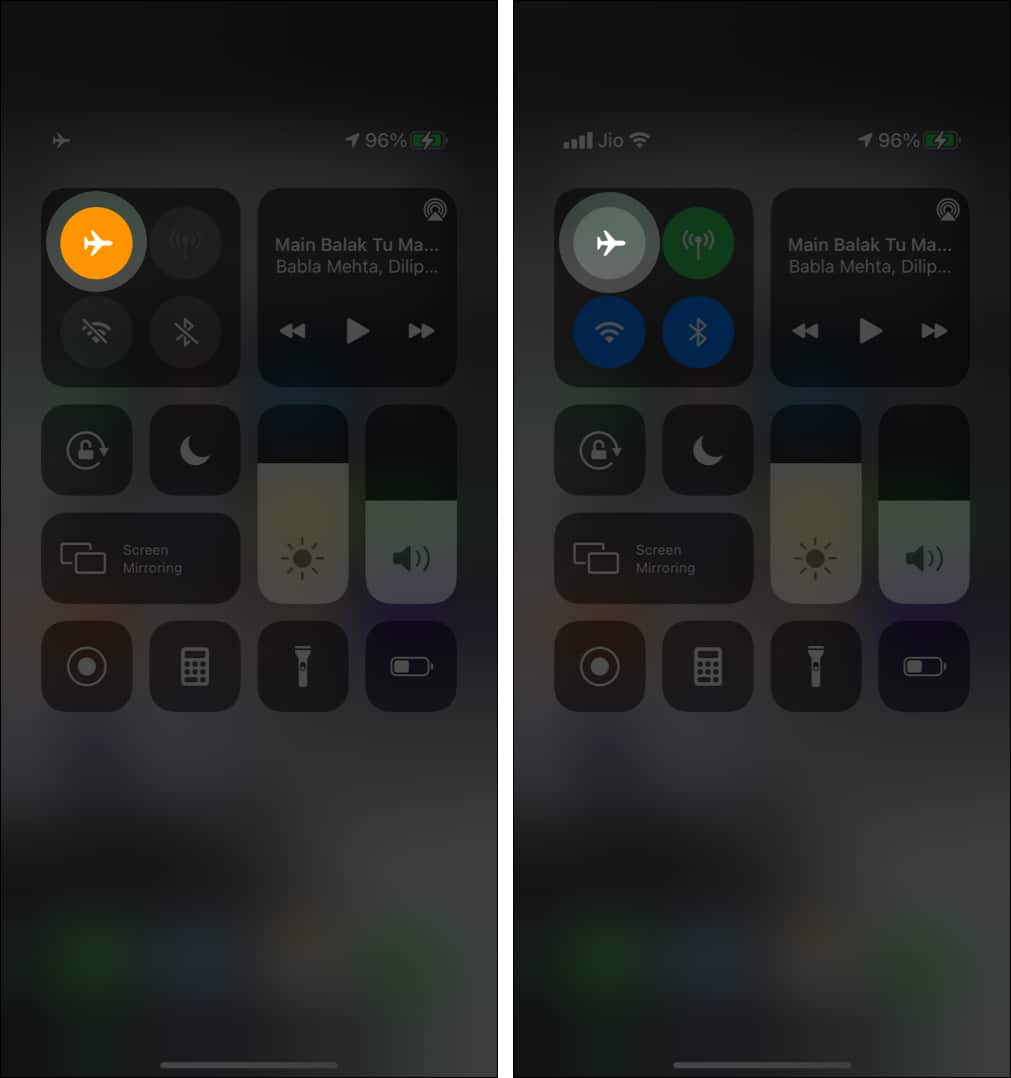
Wi-Fi에 연결되어 있음에도 불구하고 iPhone의 인터넷이 작동하지 않는 경우 다음 연결 문제 해결 방법을 시도해 보세요. 그러나 모바일 데이터를 사용하는 경우 iPhone 셀룰러 데이터가 작동하지 않는 문제를 해결하는 방법에는 여러 가지가 있습니다.
7. 소프트웨어 업데이트
iOS 18 또는 iPadOS 18의 일부 버그로 인해 앱이 응답하지 않게 됩니다.
Apple은 일반적으로 결함을 수정하기 위해 후속 업데이트를 출시합니다. 따라서 Apple이 다음 버전을 출시할 때마다 OS를 업데이트하시기 바랍니다.
이렇게 하려면 설정 → 일반 → 소프트웨어 업데이트 → 사용 가능한 최신 버전을 다운로드하여 설치하세요.
8. 네트워크 설정 재설정
네트워크 재설정은 iPhone의 많은 네트워크 관련 문제를 해결합니다. 또한 응답하지 않는 앱의 원인이 될 수 있는 알 수 없는 VPN이나 프록시 서비스를 제거하는 데도 도움이 됩니다.
다행히도 네트워크 재설정으로 인해 앱이나 파일이 손실되지 않습니다. 프로세스도 간단합니다.
- iPhone 또는 iPad 설정 → 일반 → 아래로 스크롤하여 iPhone 전송 또는 재설정을 탭하세요.
- 재설정 → 네트워크 설정 재설정을 선택하세요.
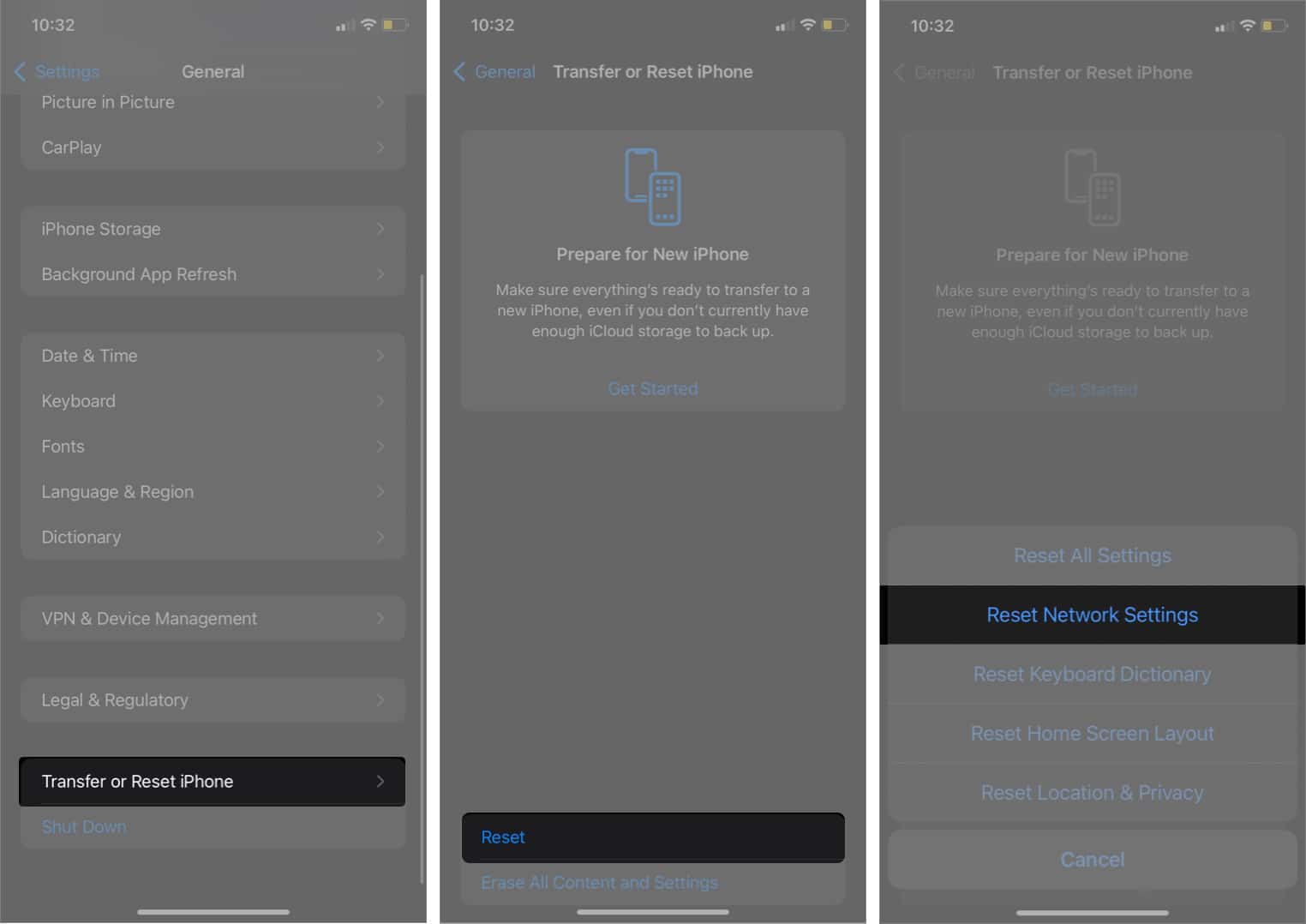
- 비밀번호를 입력하고 화면의 지시에 따라 프로세스를 완료하세요.
9. 공장 설정 복원
이 솔루션은 어려울 수 있으므로 권장하지 않습니다. 그러나 다른 모든 방법이 실패했다면 최후의 수단으로 사용하십시오. 또한 공장 초기화는 정지 현상이 널리 퍼져 있는 경우 여러 앱을 한 번에 수정하는 데 도움이 됩니다.
이 작업을 수행하면 휴대폰의 로컬 저장 파일이 삭제된다는 점을 기억하세요. 따라서 진행하기 전에 iCloud 또는 iTunes에 백업해야 합니다.
그게 다야!
이러한 솔루션은 iPhone 또는 iPad에서 정지된 앱 문제를 해결하는 데 도움이 됩니다. 그러나 하나의 솔루션이 모든 것에 적합할 수는 없으므로 몇 가지 권장 방법을 시도하면 더 나은 결과를 얻을 수 있습니다.
이러한 솔루션으로 iPhone 및 iPad에서 앱이 응답하지 않는 문제를 해결했습니까? 아래 댓글 섹션에서 무엇이 효과가 있었는지 알려주세요.
더 읽어보세요:
- iPhone 과열 문제를 해결하는 방법?
- iPhone 앱 충돌 문제를 해결하는 방법은 무엇입니까?
- iPhone 키보드 지연 문제를 해결하는 방법은 무엇입니까?
